為什麼 AirPlay 無法播放影片以及如何有效修復它
許多用戶在嘗試透過 AirPlay 播放影片時都面臨挑戰。大多數人都遇到了阻礙無縫串流媒體體驗的中斷。此外,在報告的各種問題中,一個主要問題是 AirPlay 不播放視頻 有效地。這個問題促使需要全面的解決方案,以確保用戶仍然可以透過 AirPlay 享受高傳真視訊串流。幸運的是,本文將引導您探索 AirPlay 影片播放往往失敗的原因,並提供排除和解決問題的一般方法。
因此,無論您遇到緩衝問題、播放中斷或其他相關問題,以下解決方案都旨在增強 AirPlay 的整體效能,以獲得更令人滿意的多媒體播放效果。因此,事不宜遲,讓我們開始深入研究解決無法在 AirPlay 上播放影片的有效通用技術。
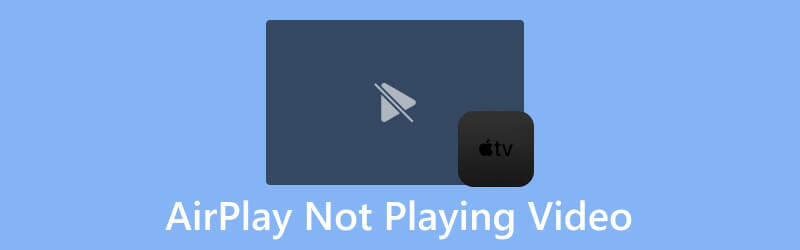
第 1 部分:AirPlay 不播放影片的原因
對於那些在播放影片時遇到 AirPlay 問題的人,您必須知道有幾個因素可能會導致該問題。以下是一些常見原因。
- 網路連線問題。 Wi-Fi 訊號不一致、擁塞或微弱可能會導致播放問題。
- 不相容的軟體更新。軟體版本之間的不相容性可能會導致 AirPlay 問題。因此,請檢查您的裝置是否安裝了最新的軟體更新。
- 不相容的蘋果設備。確保來源裝置和目標裝置都支援 AirPlay。否則,媒體傳輸的成功率會降低,導致無法播放。請注意,較舊的裝置可能與最新的 AirPlay 功能不相容。
- 在 AirPlay 上設定的設定。 AirPlay 設定錯誤也可能導致影片播放不真實。
- 使用 AirPlay 鏡像。某些內容可能不支援鏡像,從而導致技術限制。
- 串流服務存在問題。如果您從特定服務或應用程式串流傳輸視頻,請檢查 AirPlay 相容性是否有已知問題。
第 2 部分. 修復 AirPlay 不播放影片的解決方案
鑑於上述影片無法在 Airplay 上播放的原因,以下是解決這些問題的一般方法。
解決方案 1. 檢查網路連線的穩定性
可靠的網路連線對於任何串流媒體設備的最佳效能至關重要。因此,網路品質不佳或不穩定可能會導致內容流傳輸期間出現緩衝問題。因此,最有效的解決方案之一就是重新啟動 Wi-Fi 路由器,將網路連線恢復到原來的速度。此外,請確保您的裝置(例如電視和 Mac 或 iOS)連接到相同 Wi-Fi 網絡,以增強您的 AirPlay 體驗。您可以關閉並 打開 Mac 上的 AirPlay 重新連接網路後。
解決方案2.確保設備相容性
身為 Apple 裝置用戶,您必須知道 AirPlay 是一項獨特的功能,具有相容性限制,只能與 AirPlay 相容裝置或 Apple 裝置搭配使用。因此,要解決此問題,您必須確保僅在以下裝置上使用 AirPlay。
- 採用 iOS 11.4 或更高版本的作業系統裝置。
- 裝有 iOS 11.4 或後續更新版本的 HomePod 裝置。
- 配備 macOS Monterey 或更高版本的 Mac 電腦。
- 在 tvOS 11.4 或更高版本上運行的 Apple TV HD 或 Apple TV 4K。
解決方案 3. 進行正確的 AirPlay 設置
如前所述,當 AirPlay 未播放影片時,此類問題是由於 Apple TV 和使用 AirPlay 的智慧電視上的設定配置錯誤造成的。因此,要及時解決此問題,必須相應地檢查和配置 AirPlay 設定。進行必要的配置後,您可以嘗試再次透過 AirPlay 播放影片文件,以驗證問題是否已解決。
解決方案 4. 讓設備靠近
為了在 Mac 或 iOS 裝置與電視之間透過 AirPlay 連接實現強大的連接和穩定性,您必須記住始終保持不超過 30 英尺的距離。當您的裝置距離電視或其他裝置接收器太遠時,可能會導致緩衝、斷開連接或音訊或視訊傳輸不完整的問題。因此,為避免此類問題,請務必確保您的 iOS 或 Mac 裝置靠近電視。然後,您將看到這個簡單的調整將解決與 AirPlay 無法在裝置上運行相關的問題。
解決方案 5. 確保影片未損壞
我們不能總是將問題歸咎於AirPlay。有時,AirPlay 無法在電視上播放影片的原因是影片存在根本問題。如果是這種情況,您必須考慮使用以下工具修復視頻 Vidmore 視訊修復。該軟體是解決有問題的影片的強大解決方案。它專門用於恢復無法播放的損壞影片。這款視訊修復器是其他修復工具中最出色的工具,因為它不僅僅是修復問題。諸如損壞、模糊、故障、顆粒感、像素化、聲音不同步等等問題!此外,它還整合了先進的人工智慧技術。無論裝置來源為何,此 Vidmore 視訊修復不僅能夠準確恢復視訊細節,還能準確恢復其品質、解析度、位元率和編碼器。同時,讓我們看看使用以下步驟修復影片的解決方案。
步驟1。 將非凡的視訊修復工具安裝到您的電腦設備上後,啟動它。如果您想更快地獲取它,請單擊 免費下載 下面的按鈕。
第2步。 接下來,點擊紅色 加 介面左側的按鈕可匯入有問題的影片檔案。之後,點擊藍色繼續 加 右側的按鈕可新增範例影片。
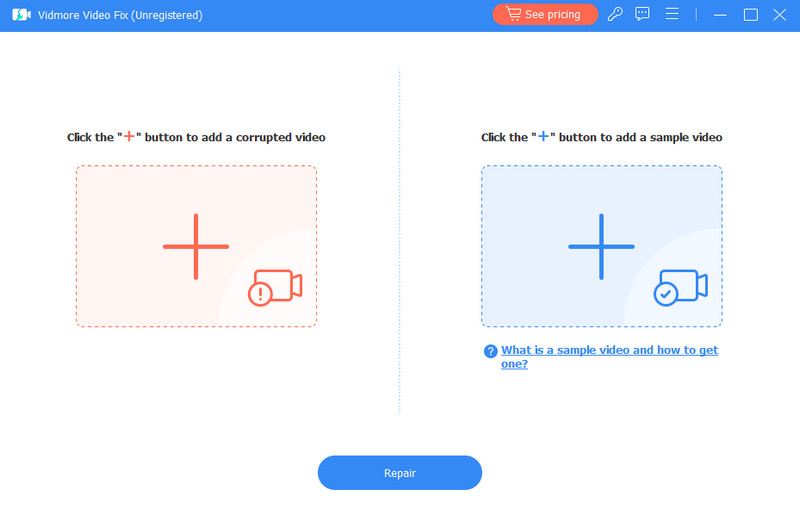
第三步 加載兩個影片後,您現在可以點擊 修理 按鈕啟動修復程序。當該過程結束時,單擊 救 快速匯出按鈕 快速匯出固定影片。
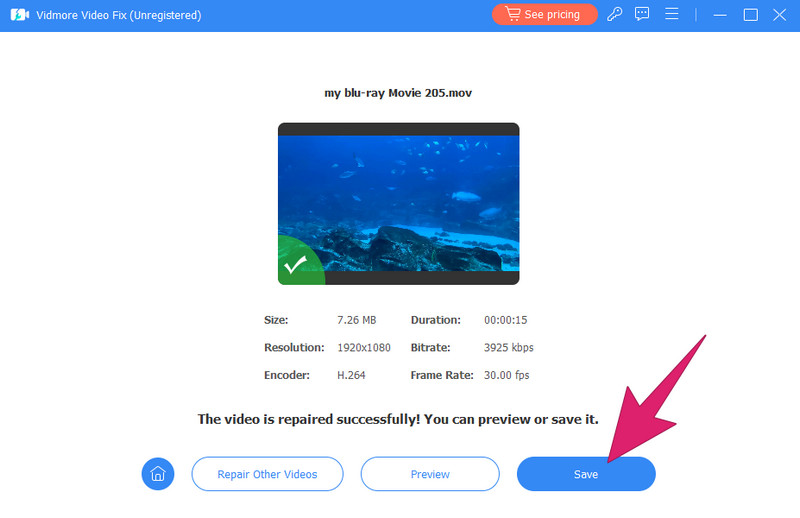
以下是使用 Vidmore Video Fix 解決無法播放的影片問題的更多實用提示。
第 3 部分:有關 AirPlay 無法運作的常見問題解答
如何讓我的 AirPlay 影片正常運作?
若要讓 AirPlay 正常運作,請將您的裝置連接到相同 Wi-Fi 並啟用接收和傳送檔案的功能。
為什麼我的螢幕鏡像不起作用?
螢幕鏡像不起作用的原因有很多,但要一勞永逸地解決它,請重新啟動裝置。
為什麼AirPlay有聲音但沒有影片?
AirPlay 播放聲音而不播放影片可能有特定原因。此類原因有連接設備、格式不相容、網路問題等,也可能是視訊本身損壞。
結論
作為最後的想法, AirPlay 不播放視頻 對於現在的蘋果用戶來說,這可能是個常見的問題。感謝上面給出的解決方案,您現在可以隨時解決遇到的問題。如果視訊檔案是導致問題的原因,您必須始終考慮使用以下方法修復它: Vidmore 視訊修復,因為它不會讓你失望。


